當我們使用 SVN 來當作我們版本控制的工具時,我們必需先得知我們版本庫的所在位置。也就是 URL of repository。
第二步就是要設定我們的 工作目錄 以下就來介紹如何設定
SVN CheckOut
1.先在所要工作的目錄上按右鍵,選擇 SVN CheckOut
2.設定 URL of repository 至你的 Repository URL後,按下 OK
3.SVN 會將目前 Server 上的資料 download 下來,目前只有三個目錄。
目錄的圖示也會變成下面的樣子,綠色的勾勾代表目前這個工作目錄與 SVN Repository 上的相同
順便介紹一下 TortoiseSVN 的圖示
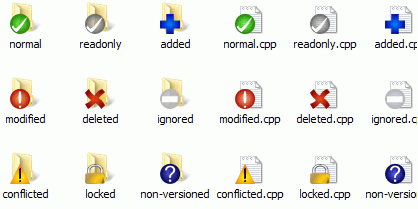
基本上,建議在下班前的狀態都是 Normal 的狀態。
4.接下來在工作目錄裡建立一個目錄 這個範例裡是 D:\Temp\TestForSVN\FirstApp

5.假設我們的專案產生了一些檔案,接下來我們要將它們加入SVN中。
在剛剛產生的目錄按右鍵選 TortoiseSVN –> Add
因為有些檔案是不需要加入 SVN 中的,所以我們要將它們取消圈選。
按下 OK 後會將檔案 加入 SVN 中。可以看到我們這一次加了 8 個檔案。
請注意,此時我們所做的更動還沒 Commit 進 SVN 中。所以目前目錄的狀態是 Added 要再 Commit 之後才算完成。
在目錄上按右鍵選擇 SVN Commit 將我們剛剛的變更寫入 SVN 中
我們在剛剛已經有選擇過要加入SVN中的檔案了,所以在這裡不用再選一次。直接按下 OK 就好了
按下 ok 後會顯示出結果。 大工告成。
我們也會發現,現在的目錄變成了normal 的狀態(有時目錄的狀態不會馬上更新,請等一下或是做 Refresh便可)
所以今天介紹的指令有
- SVN Check Out -> 初始化檢出 - 設定工作拷貝
- SVN Add -> 將新的項目加入 SVN 中
- SVN Commit -> 提交修改

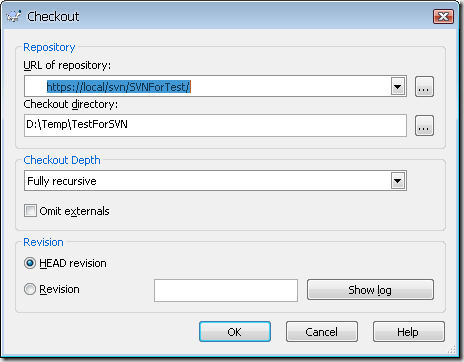
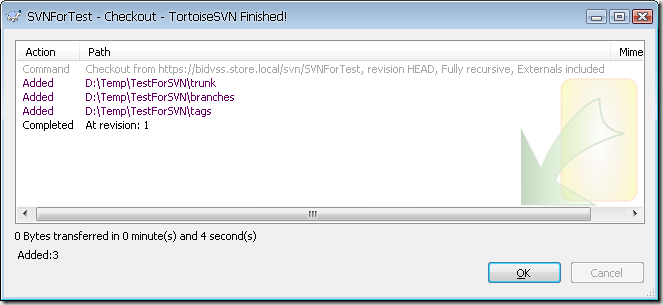
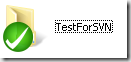
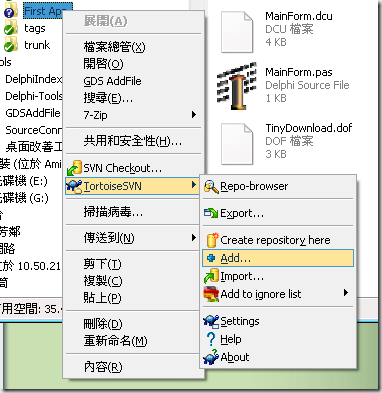
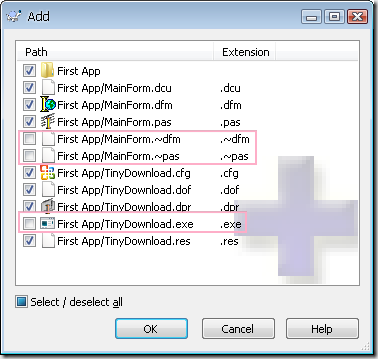




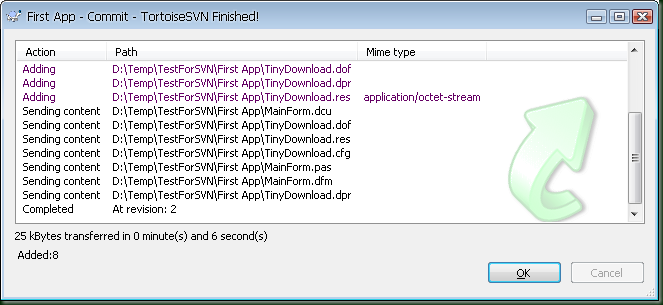
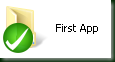
沒有留言:
張貼留言